电脑显示屏输入信号超出范围 输入信号超出范围显示器黑屏怎么办
更新时间:2023-09-28 12:53:46作者:xiaoliu
在日常使用电脑的过程中,我们有时会遇到电脑显示屏输入信号超出范围或输入信号超出范围显示器黑屏的问题,当我们打开电脑后,屏幕出现黑屏,甚至显示出一段提示信息,这时候我们可能会感到困惑和焦虑。不用担心这个问题通常是可以解决的。接下来我们将探讨一些可能导致此问题的原因,并提供一些解决方案,帮助您快速恢复电脑显示屏的正常使用。
具体方法:
1.出现这种问题一般是因为设置的刷新频率超出了显示器的频率范围,所以我们重新设置一下就可以了。
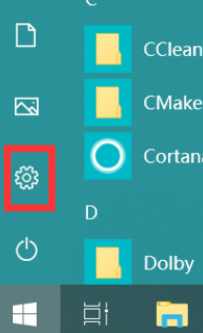
2.首先我们点击开始菜单按钮,进入Windows设置页面。在打开的Windows设置界面中选择系统,我们找到显示选项的设置并打开。
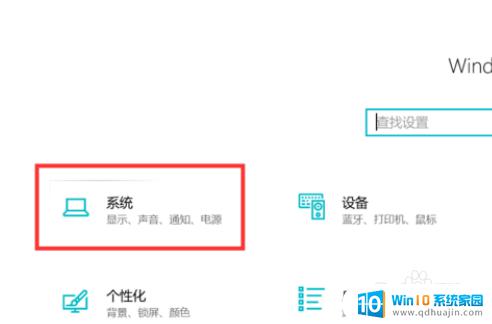
3.在打开的界面中选择高级显示设置,以进一步设置显示器的刷新频率。在高级显示设置中,选择你所使用的显示器,并点击对应的显示适配器属性设置。
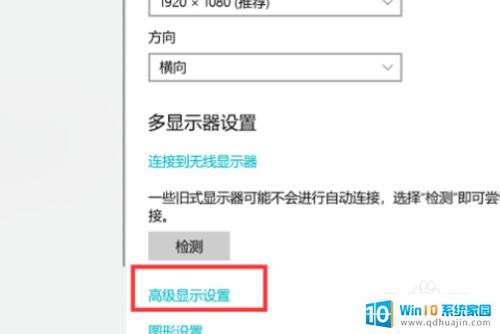

4.进入到监视器选项卡,并设置屏幕刷新频率为60赫兹。设置完成后,点击“应用”即可。
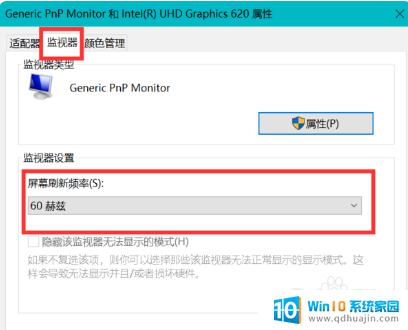
以上是电脑显示器输入信号超出范围的全部内容,如果您遇到这种问题,可以尝试按照以上方法解决,希望这些方法对您有所帮助。
电脑显示屏输入信号超出范围 输入信号超出范围显示器黑屏怎么办相关教程
热门推荐
电脑教程推荐
win10系统推荐
- 1 萝卜家园ghost win10 64位家庭版镜像下载v2023.04
- 2 技术员联盟ghost win10 32位旗舰安装版下载v2023.04
- 3 深度技术ghost win10 64位官方免激活版下载v2023.04
- 4 番茄花园ghost win10 32位稳定安全版本下载v2023.04
- 5 戴尔笔记本ghost win10 64位原版精简版下载v2023.04
- 6 深度极速ghost win10 64位永久激活正式版下载v2023.04
- 7 惠普笔记本ghost win10 64位稳定家庭版下载v2023.04
- 8 电脑公司ghost win10 32位稳定原版下载v2023.04
- 9 番茄花园ghost win10 64位官方正式版下载v2023.04
- 10 风林火山ghost win10 64位免费专业版下载v2023.04